DCP-130C
Preguntas frecuentes y Solución de problemas |
Localizar los archivos escaneados con ControlCenter2 (para Macintosh)
ControlCenter se usa para interconectar las teclas de acción "Escanear a" en su equipo Brother con el equipo. Cuando utiliza el botón Escanear a archivo, el archivo escaneado se guarda automáticamente en la carpeta de destino predeterminada. Para ver la carpeta de destino predeterminada:
-
Abra ControlCenter.
Puede haber dos versiones diferentes del software ControlCenter2 disponibles dependiendo de su modelo y sistema operativo. Si no está seguro de qué versión tiene, pruebe los pasos para cada versión.Versión Actual
Para abrir la aplicación ControlCenter2, haga clic en Ir desde la barra del Finder, Aplicaciones => Brother => ControlCenter. Haga doble clic en el ControlCenter.
ControlCenter se abrirá, mostrando un ícono en el dock. Si no ve el software ControlCenter, entonces puede estar usando la versión anterior de ControlCenter. Para obtener instrucciones sobre cómo usar esta versión, consulte Versión Anterior.
Si no ve el software ControlCenter, entonces puede estar usando la versión anterior de ControlCenter. Para obtener instrucciones sobre cómo usar esta versión, consulte Versión Anterior.Versión Anterior
Para abrir la aplicación ControlCenter2, haga clic en Ir desde la barra del Finder, Aplicaciones => Brother => ControlCenter.app o Macintosh HD => Biblioteca => Impresoras => Brother => Utilidades => ControlCenter => ControlCenter.app.
Haga doble clic en ControlCenter.app.
ControlCenter se abrirá y se colocará un ícono en la parte superior derecha de la pantalla cerca de la hora del sistema. En el futuro, puede hacer clic en este icono y seleccionar Abrir para iniciar la aplicación.
-
Si no ve el software ControlCenter, entonces puede estar usando la versión actual de ControlCenter. Para obtener instrucciones sobre cómo usar esta versión, consulte Versión Actual.
-
Si no tiene ninguna versión, entonces el controlador del escáner y el software ControlCenter no están instalados correctamente.
> Haga clic aquí para descargar el controlador del escáner en la sección de descargas.
-
Si el icono del disco duro (icono Macintosh HD) no está en el escritorio:
- Haga clic en Finder => Preferencias.
- En la pestaña General, seleccione "Discos duros" en "Mostrar estos ítems en el escritorio:"
-
Cierre la ventana de Preferencias del Finder.
Sus iconos de disco duro aparecerán en el escritorio.
-
Si no ve el software ControlCenter, entonces puede estar usando la versión actual de ControlCenter. Para obtener instrucciones sobre cómo usar esta versión, consulte Versión Actual.
-
Haga clic en Configuración => Escanear => Archivo.
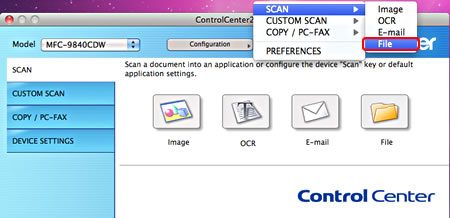
-
Aparecerá la ventana de configuración "Escanear a archivo".
-
Haga clic en la ficha del botón del dispositivo para escanear desde la tecla ESCANEAR de la máquina Brother o desde la pestaña del botón Software para escanear desde la aplicación del software ControlCenter.

-
El campo Carpeta de destino mostrará el destino predeterminado para todos los archivos escaneados con el botón Escanear a archivo. Deberá abrir esta carpeta para ver los documentos escaneados.
-
Para cambiar la carpeta de destino predeterminada, haga clic en BUSCAR y seleccione la ubicación en la que desea guardar sus archivos y haga clic en Aceptar. Todos los escaneos subsiguientes con el botón Escanear a archivo se guardarán en esta ubicación.
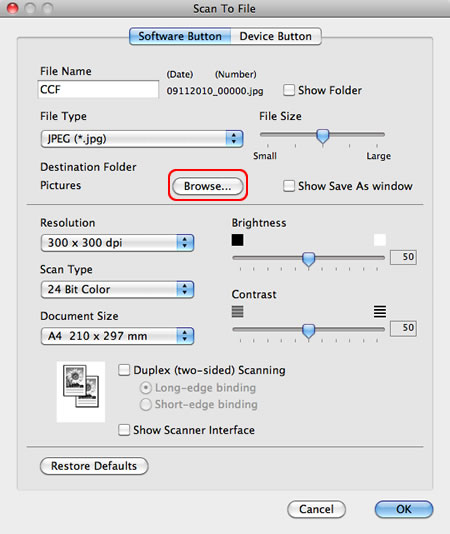
En el caso de que no haya obtenido una respuesta a su pregunta, compruebe las preguntas frecuentes adicionales.
En el caso de que necesite ayuda adicional, póngase en contacto con el servicio de atención al cliente de Brother:
Modelos relacionados
DCP-130C, DCP-135C, DCP-145C, DCP-150C, DCP-165C, DCP-195C, DCP-197C, DCP-330C, DCP-350C, DCP-375CW, DCP-385C, DCP-540CN, DCP-560CN, DCP-585CW, DCP-6690CW, DCP-7030, DCP-7040, DCP-7045N, DCP-750CW, DCP-770CW, DCP-8070D, DCP-8085DN, DCP-9040CN, DCP-9042CDN, DCP-9045CDN, DCP-J125, DCP-J315W, DCP-J515W, DCP-J715W, MFC-235C, MFC-240C, MFC-250C, MFC-255CW, MFC-260C, MFC-290C, MFC-295CN, MFC-3360C, MFC-440CN, MFC-465CN, MFC-490CW, MFC-5460CN, MFC-5490CN, MFC-5860CN, MFC-5890CN, MFC-5895CW, MFC-6490CW, MFC-660CN, MFC-680CN, MFC-6890CDW, MFC-7320, MFC-7440N, MFC-7840W, MFC-790CW, MFC-795CW, MFC-8370DN, MFC-845CW, MFC-885CW, MFC-8880DN, MFC-8890DW, MFC-9440CN, MFC-9450CDN, MFC-9840CDW, MFC-990CW, MFC-J220, MFC-J265W, MFC-J410, MFC-J415W, MFC-J615W
